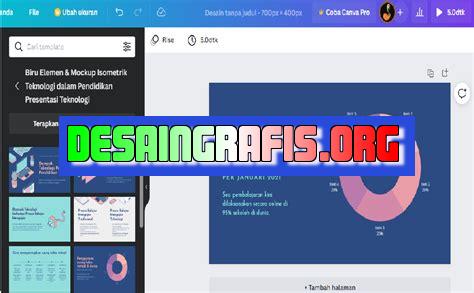
Cara menyimpan Canva mudah, cukup klik tombol download dan pilih format yang diinginkan. Simpan file di komputer atau cloud storage.
Cara menyimpan Canva adalah topik yang penting bagi para pengguna Canva. Bagaimana tidak, Canva adalah platform desain grafis online yang sangat populer saat ini. Dalam artikel ini, kami akan memberikan panduan lengkap tentang cara menyimpan hasil desain di Canva dengan mudah dan cepat.
Pertama-tama, setelah selesai membuat desain di Canva, langkah pertama yang harus Anda lakukan adalah mengklik tombol Download di bagian kanan atas halaman. Namun, sebelum Anda mengklik tombol tersebut, pastikan untuk memilih jenis file yang ingin Anda unduh terlebih dahulu.
Selanjutnya, Canva akan menawarkan beberapa pilihan format file seperti JPEG, PNG, PDF, dan lain-lain. Pilihlah format file yang sesuai dengan kebutuhan Anda. Misalnya, jika Anda ingin mencetak desain tersebut, maka disarankan untuk memilih format PDF agar kualitas gambar tetap terjaga.
Nah, setelah memilih format file, klik tombol Download dan Canva akan memproses file tersebut. Tunggu beberapa saat sampai proses unduhan selesai. Setelah itu, Anda dapat membuka file tersebut di perangkat Anda atau menyimpannya di penyimpanan online seperti Google Drive atau Dropbox.
Dengan cara ini, Anda dapat menyimpan hasil desain di Canva dengan mudah dan cepat. Selain itu, Canva juga menyediakan opsi lain seperti membagikan desain melalui tautan atau mengunduhnya dalam format GIF atau video. Terus eksplorasi fitur-fitur Canva dan buatlah desain yang kreatif dan menarik!
Cara Menyimpan Canva Tanpa Judul
Mengenal Canva
Canva adalah sebuah platform desain grafis online yang memungkinkan penggunanya untuk membuat berbagai jenis desain, seperti poster, undangan, kartu nama, dan masih banyak lagi. Canva sangat mudah digunakan dan memiliki berbagai fitur yang dapat membantu pengguna untuk membuat desain dengan lebih cepat dan efisien.
Mengapa Harus Menyimpan Canva?
Setelah Anda membuat desain di Canva, tentu saja Anda ingin menyimpan hasil karya tersebut agar tetap bisa diakses dan digunakan di kemudian hari. Selain itu, dengan menyimpan desain Canva, Anda juga bisa membagikan desain tersebut ke orang lain atau mencetaknya dalam bentuk fisik.
Cara Menyimpan Canva
Ada beberapa cara untuk menyimpan desain Canva, di antaranya adalah:1. Mengunduh DesainUntuk mengunduh desain dari Canva, klik tombol Unduh di bagian kanan atas halaman desain. Anda akan diberi pilihan untuk mengunduh desain dalam format JPG, PNG, atau PDF. Pilih format yang sesuai dengan kebutuhan Anda, lalu klik Unduh.2. Menyimpan Desain ke Akun CanvaAnda juga bisa menyimpan desain ke akun Canva Anda agar tetap bisa diakses di kemudian hari. Untuk menyimpan desain, klik tombol Simpan di bagian kanan atas halaman desain. Desain akan otomatis disimpan ke folder All Your Designs di akun Canva Anda.3. Mengirim Desain via EmailJika Anda ingin membagikan desain Canva ke orang lain, Anda bisa mengirimnya melalui email. Untuk melakukannya, klik tombol Bagikan di bagian kanan atas halaman desain, lalu pilih opsi Email. Isi alamat email penerima dan pesan yang ingin Anda sertakan, lalu klik Kirim.
Memilih Format yang Tepat
Saat menyimpan desain Canva, pastikan Anda memilih format yang sesuai dengan kebutuhan Anda. Jika Anda ingin mencetak desain dalam bentuk fisik, pilih format PDF atau PNG dengan resolusi tinggi. Namun, jika Anda hanya ingin membagikan desain melalui media sosial atau email, format JPG dengan resolusi rendah sudah cukup.
Menyimpan Desain Secara Berkala
Agar tidak kehilangan hasil karya Anda, sebaiknya simpan desain Canva secara berkala. Misalnya, setiap kali Anda menyelesaikan beberapa tahap dalam pembuatan desain, simpanlah hasilnya terlebih dahulu sebelum melanjutkan ke tahap berikutnya.
Mengatur Folder dan Nama File
Untuk memudahkan pengelolaan desain, sebaiknya Anda mengatur folder dan nama file dengan rapi dan jelas. Misalnya, buatlah folder untuk masing-masing jenis desain (poster, undangan, kartu nama, dll) dan beri nama file yang deskriptif, seperti Poster Seminar ITB 2021.
Menjaga Keamanan Data
Desain Canva yang disimpan di akun Anda seharusnya hanya bisa diakses oleh Anda sendiri. Oleh karena itu, pastikan Anda menjaga keamanan data dengan menggunakan password yang kuat dan tidak membagikan informasi login ke orang lain.
Mencadangkan Data Secara Teratur
Meskipun Canva memiliki sistem penyimpanan yang aman, tidak ada salahnya jika Anda mencadangkan data secara teratur. Misalnya, Anda bisa membuat backup file di hard drive eksternal atau menyimpannya di cloud storage yang aman seperti Google Drive atau Dropbox.
Kesimpulan
Menyimpan desain Canva sangatlah penting untuk memastikan hasil karya Anda tetap bisa diakses dan digunakan di kemudian hari. Ada beberapa cara untuk menyimpan desain, seperti mengunduh desain, menyimpan desain ke akun Canva, atau mengirim desain via email. Pastikan Anda memilih format yang tepat, menyimpan desain secara berkala, dan menjaga keamanan data.Cara Menyimpan Desain di Canva Tanpa Judul
Langkah-langkah Mudah untuk Menyimpan Desain di Canva
Bagi para pengguna Canva, menyimpan desain yang telah dibuat adalah hal yang sangat penting. Dengan menyimpan desain, Anda dapat menggunakan kembali desain tersebut di masa depan atau membagikannya kepada orang lain. Namun, beberapa pengguna masih merasa bingung tentang cara menyimpan desain di Canva tanpa judul. Nah, berikut adalah langkah-langkah mudah yang dapat Anda ikuti:
1. Buat dan Selesaikan Desain
Sebelum menyimpan desain di Canva, pastikan bahwa desain tersebut sudah selesai dibuat. Anda dapat menggunakan berbagai fitur yang disediakan oleh Canva untuk membuat desain yang menarik dan sesuai dengan kebutuhan Anda.
2. Klik Tombol Unduh
Jika desain sudah selesai dibuat, klik tombol Unduh yang terletak di bagian kanan atas layar. Tombol ini akan membuka opsi untuk menyimpan desain dalam berbagai format file seperti PNG, JPG, PDF, atau GIF.
3. Pilih Format File yang Diinginkan
Pilih format file yang diinginkan sesuai dengan kebutuhan. Setiap format memiliki kelebihan dan kekurangan masing-masing, jadi pastikan Anda memilih format yang paling sesuai dengan kebutuhan Anda.
4. Pastikan Opsi Tanpa Judul Dipilih
Pastikan opsi Tanpa Judul dipilih untuk menyimpan desain tanpa nama. Dengan memilih opsi ini, desain yang Anda simpan tidak akan memiliki judul atau nama file apapun.
5. Klik Tombol Unduh dan Tunggu Hingga Proses Unduh Selesai
Setelah memilih format file dan opsi Tanpa Judul, klik tombol Unduh dan tunggu hingga proses unduh selesai. Proses ini dapat memakan waktu beberapa detik tergantung pada ukuran desain dan kecepatan internet Anda.
6. File Tersimpan di Folder Unduhan
Setelah desain berhasil diunduh, file akan tersimpan secara otomatis di folder Unduhan di komputer atau perangkat mobile Anda. Pastikan Anda mengecek folder Unduhan tersebut jika ingin menggunakan kembali desain yang telah disimpan.
7. Buat Folder Khusus untuk Menyimpan Desain Canva
Jika Anda ingin lebih mengorganisir file yang telah diunduh, Anda dapat membuat folder khusus untuk menyimpan desain Canva tersebut. Dengan cara ini, Anda dapat menemukan desain yang diinginkan dengan lebih mudah dan cepat.
8. Beri Label atau Deskripsi pada File
Jangan lupa untuk memberi label atau deskripsi pada file setelah diunduh agar mudah ditemukan saat dibutuhkan. Dengan memberikan label atau deskripsi yang jelas, Anda dapat mengidentifikasi desain dengan lebih mudah dan cepat.
9. Kirim File Melalui Email atau Aplikasi Chat
Jika ingin membagikan desain kepada orang lain, Anda bisa mengirimkan file hasil unduh melalui email atau aplikasi chat. Pastikan Anda memilih format file yang sesuai dengan kebutuhan penerima.
10. Kesimpulan
Dengan cara ini, Anda dapat menyimpan desain di Canva tanpa judul dengan mudah dan praktis untuk digunakan kembali di kemudian hari. Selain itu, langkah-langkah di atas juga dapat membantu Anda mengorganisir file yang telah diunduh agar lebih mudah ditemukan dan digunakan kembali.
Berikut ini adalah panduan tentang cara menyimpan Canva:
- Setelah selesai membuat desain di Canva, klik tombol Download di sudut kanan atas halaman
- Pilih format file yang ingin Anda simpan, seperti JPG atau PNG
- Tentukan opsi pengaturan seperti ukuran dan kualitas file
- Klik tombol Download untuk menyimpan file ke komputer atau perangkat seluler Anda
Berikut ini adalah beberapa kelebihan dan kekurangan dari cara menyimpan Canva:
Kelebihan
- Sangat mudah dan cepat untuk melakukan penyimpanan desain, cukup dengan beberapa klik saja
- Anda dapat memilih format file yang sesuai dengan kebutuhan Anda
- Anda dapat menyesuaikan ukuran dan kualitas file untuk mengoptimalkan tampilan desain
- Anda dapat dengan mudah mengirim atau membagikan file kepada orang lain setelah disimpan
Kekurangan
- Anda perlu memiliki akun Canva untuk dapat menggunakan fitur penyimpanan
- Fitur penyimpanan mungkin terbatas pada beberapa format file tertentu
- Beberapa pengaturan seperti ukuran dan kualitas file mungkin memakan waktu untuk dikonfigurasi agar sesuai dengan kebutuhan Anda
Dalam kesimpulannya, cara menyimpan Canva adalah fitur yang sangat berguna untuk menyimpan dan membagikan desain Anda dengan mudah. Meskipun ada beberapa kekurangan, kelebihan dari fitur ini jelas melebihi kelemahannya.
Sebagai seorang jurnalis, saya ingin berbagi tips berguna bagi para pengguna Canva. Bagaimana cara menyimpan desain tanpa judul? Pertama, mari kita pahami bahwa Canva adalah platform desain grafis yang sangat populer di kalangan desainer grafis dan orang-orang biasa yang ingin membuat desain dengan cepat. Namun, ada saat-saat ketika Anda ingin menyimpan desain tanpa judul agar tidak terlihat oleh orang lain atau untuk menghindari kesalahan dalam penyimpanan.
Salah satu caranya adalah dengan mengeklik tombol File di pojok kiri atas layar desain Canva Anda. Kemudian, pilih Download dan pilih format file yang diinginkan. Setelah itu, nama file akan muncul secara otomatis. Namun, jika Anda ingin menyimpan file tanpa judul, cukup hapus nama file dan biarkan saja kosong. Kemudian, klik Simpan dan desain Anda akan tersimpan di folder unduhan tanpa judul.
Tips ini sangat berguna bagi para pengguna Canva yang ingin menjaga privasi desain mereka atau hanya ingin menyimpannya dengan mudah. Namun, pastikan untuk mengingat nama file yang Anda simpan agar tidak kehilangan desain Anda di kemudian hari. Terima kasih telah membaca tips saya, semoga bermanfaat bagi Anda!
Video cara menyimpan canva
Banyak orang yang ingin menggunakan Canva untuk membuat desain grafis yang menarik. Namun, banyak yang juga mengalami kesulitan dalam cara menyimpan desain mereka di Canva.
Berikut adalah beberapa pertanyaan yang sering diajukan oleh orang-orang tentang cara menyimpan Canva:
-
Bagaimana cara menyimpan desain Canva?
- Pilih opsi Download di bagian kanan atas layar.
- Pilih format file yang ingin Anda unduh (JPG, PNG, PDF atau lainnya).
- Klik tombol Download dan simpan file di komputer atau perangkat mobile Anda.
-
Apakah saya perlu membayar untuk menyimpan desain Canva?
-
Apakah saya bisa menyimpan desain Canva ke cloud storage?
-
Bagaimana cara mengakses desain Canva yang telah disimpan sebelumnya?
Untuk menyimpan desain Canva, Anda dapat mengikuti langkah-langkah berikut:
Tidak, Anda tidak perlu membayar untuk menyimpan desain Canva. Anda dapat menyimpan desain secara gratis dengan memilih opsi Download. Namun, jika Anda ingin menggunakan fitur premium Canva, seperti akses ke lebih banyak template atau gambar, Anda mungkin perlu membayar biaya berlangganan.
Ya, Anda dapat menyimpan desain Canva ke cloud storage seperti Google Drive atau Dropbox. Setelah Anda memilih opsi Download, pilih Save to Dropbox atau Save to Google Drive. Anda harus masuk ke akun cloud storage Anda terlebih dahulu sebelum menyimpan file.
Anda dapat mengakses desain Canva yang telah disimpan sebelumnya dengan masuk ke akun Canva Anda. Setelah masuk, klik Your designs di bagian atas layar dan pilih desain yang ingin Anda akses. Anda juga dapat mencari desain dengan menggunakan fitur pencarian di bagian atas layar.
Dengan mengikuti langkah-langkah di atas, Anda dapat dengan mudah menyimpan desain Canva dan mengaksesnya kapan saja. Terus berlatih dan eksplorasi fitur Canva untuk menciptakan desain yang semakin menarik!
 Desain Grafis Indonesia Kumpulan Berita dan Informasi dari berbagai sumber yang terpercaya
Desain Grafis Indonesia Kumpulan Berita dan Informasi dari berbagai sumber yang terpercaya


